「AMessenger」…AndroidスマホとIP MessengerをインストールしたPC間でファイルやメッセージをやり取りできるようにするアプリ
投稿日:
「IP Messenger」というソフトを使えば、家庭などのLAN内にあるPC同士でファイルやメッセージをやり取りすることができます。Android搭載のスマホ等を使用している場合は、「AMessenger」というアプリを使用することで、IP MessengerをインストールしているPCなどとファイルやメッセージをやり取りできるようになります。もくじ
- 「AMessenger」の概要
- インストール手順
- 使い方
「AMessenger」の概要
「AMessenger」は、同一のLANに所属しているPC(IP Messengerインストール済み)とファイルやメッセージをやり取りするアプリです。MicroSDカード等を物理的に抜き差しすること無くファイルをやり取りできるようになるので、便利かと思います。
なお、Windows PCの「IP Messenger」のインストール手順・使い方についてはこちらで解説しています。
インストール手順
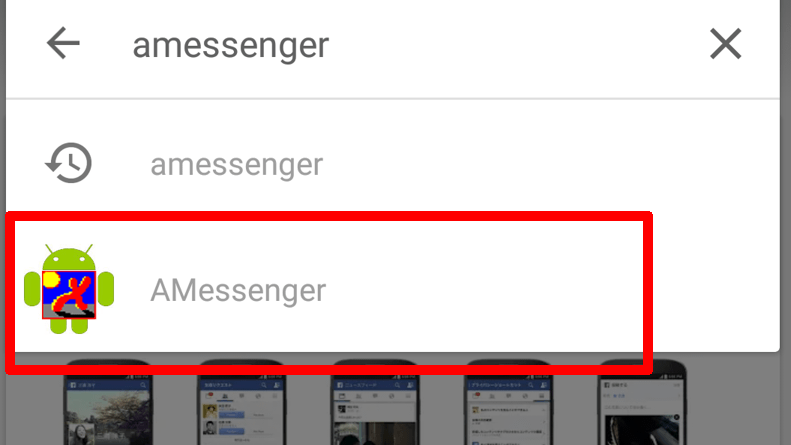
Playストアを開いて「AMessenger」で検索し、アプリを見つけます。
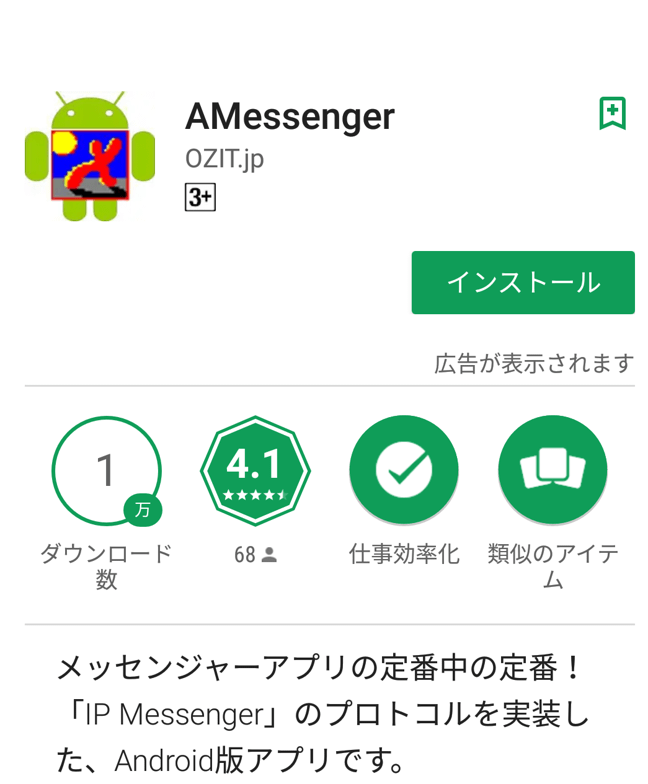
AMessengerのページを開き、「インストール」ボタンを押してしばらく待てば、インストールが完了します。
使い方
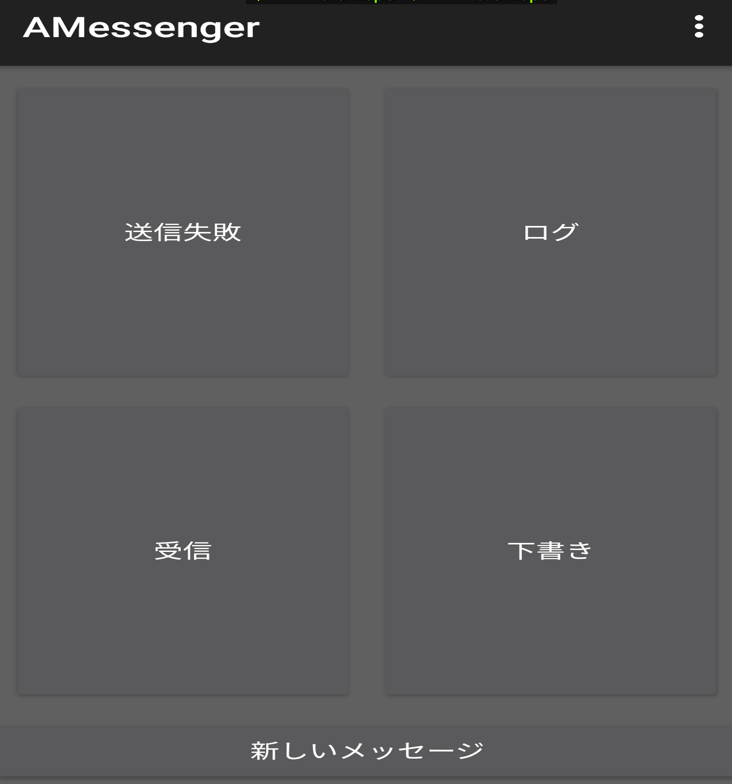
アプリを起動すると、こんな感じの画面が出てきます。
はじめの設定
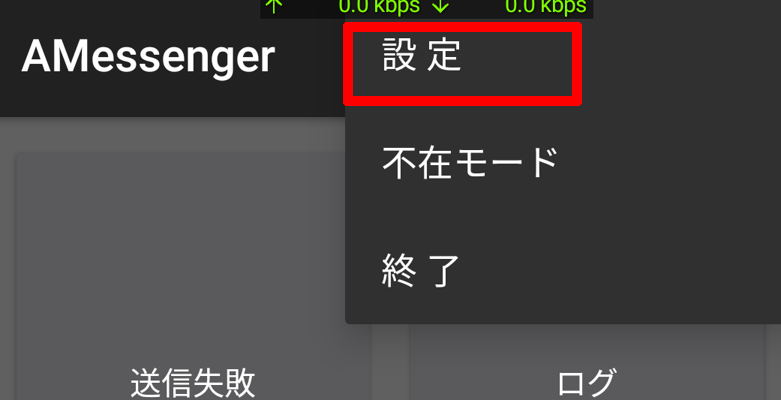
まずは画面右上のボタンから設定画面にアクセスしましょう。
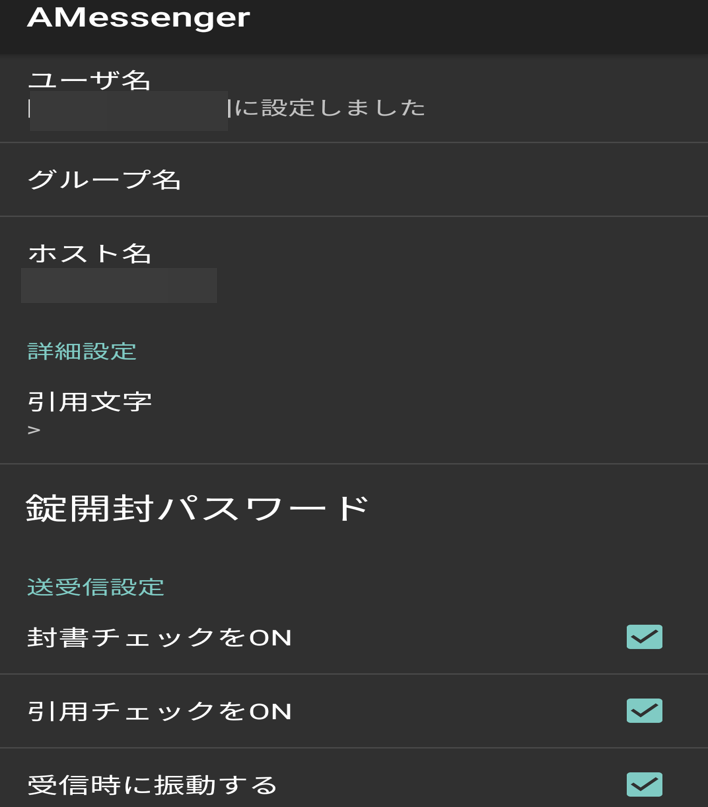
ユーザ名・ホスト名は、他のPCなどからユーザー・端末を特定して送信先を正しく選ぶために使用します。それを踏まえて名前を設定しましょう。また、メッセージ受信時のバイブレーションが鬱陶しい場合は、「受信時に振動する」のチェックを外しましょう。
ファイルやメッセージを送信する
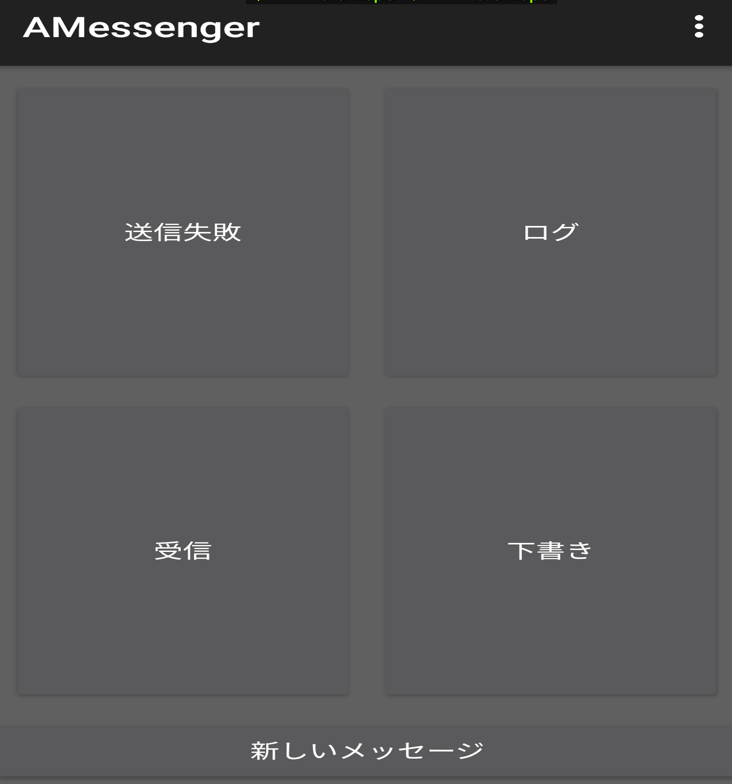
他のPCなどにファイルやメッセージを送信する場合は、「新しいメッセージ」を選択しましょう。
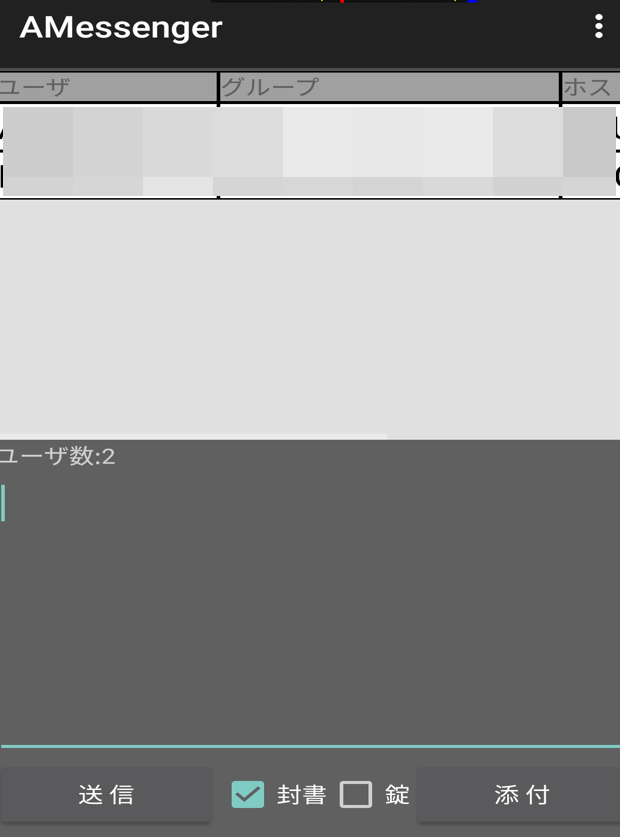
送信先のユーザ名をタップして選択し(選択したらユーザ名の背景が青色に変化)、文章入力欄にメッセージを入力しましょう。ファイルを送信する場合は「添付」からファイルを選択してください。準備ができたら「送信」ボタンを押しましょう。
ファイルやメッセージを受信する
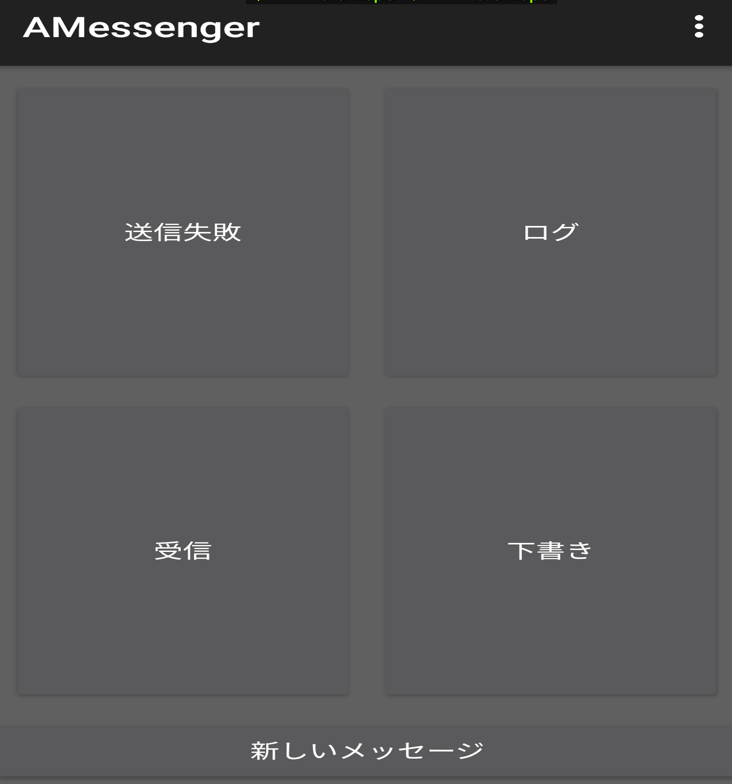
他のPCなどからファイルやメッセージを受信したら、「受信」を選択して内容を確認しましょう。


